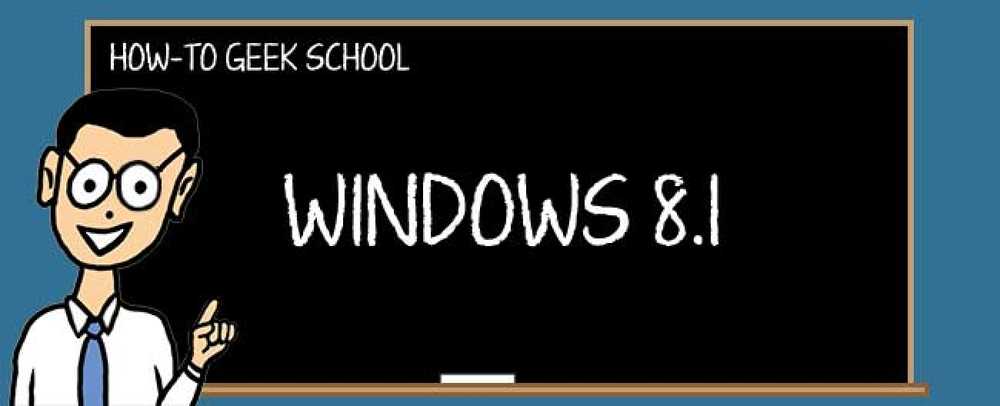Utilizarea instrumentului Ultimate Backup pentru a crea o copie de rezervă a telefonului dvs. Android

Sprijinirea PC-urilor este ceva cu care suntem cu toții obișnuiți. Nu este ceva de care mulți oameni se bucură, dar odată ce o sarcină automată a fost creată, este ceva ce poate fi uitat până când suferiți de eșecul unității hard disk sau alt dezastru și trebuie să vă gândiți la restaurarea fișierelor. Dar lucrurile nu sunt destul de ușor atunci când vine vorba de Android.
În teorie lucrurile ar trebui să fie simple. Acesta este un sistem de operare de la Google - o companie care nu este foarte familiarizată cu noțiunea de stocare a datelor în nor - astfel încât să fiți iertat că credeți că totul de pe telefonul sau tableta dvs. ar fi automat sau cel puțin ușor de salvat pentru dvs. . Realitatea este destul de diferită.
Sincronizarea datelor Android
Multe aplicații vor stoca datele dvs. în cloud. Aceasta include, fără îndoială, aplicații de la Google. Aceasta înseamnă că e-mailurile, contactele și alte conținuturi Google nu au nevoie de o copie de rezervă ca atare, deoarece totul este stocat online oricum.

Dar aceasta este doar o mică parte din ceea ce ați stocat pe dispozitivul Android. Pentru a face mai ușor să faceți upgrade la un dispozitiv nou sau să resetați unul care vă deranjează, detaliile tuturor aplicațiilor pe care le-ați descărcat sunt stocate în contul dvs..
În timp ce acest lucru este util, este departe de a fi sfârșitul povestirii. Având Google să vă amintiți ce aplicații ați instalat este bine și bună, dar ceea ce majoritatea oamenilor sunt mai preocupați de date sunt stocate în aceste aplicații.
Indiferent dacă o anumită aplicație susține sau nu date personale pentru dvs. este o afacere de succes și de dor. Nu există niciun motiv pentru ca nici o aplicație să nu ofere această funcție, dar este adesea cazul în care datele nu sunt stocate doar la nivel local, ci nu vi se dă posibilitatea de a alege unde sunt stocate pe dispozitivul dvs. Principalii vinovați aici sunt jocuri. Ați putea petrece săptămâni prin intermediul a zeci de niveluri ale jocului dvs. preferat, dar dacă ștergeți dispozitivul din orice motiv, va trebui să începeți de la zero.

În unele cazuri, datele pe care le creați pot fi stocate pe un card SD - cum ar fi fotografiile pe care le faceți sau documentele de birou pe care le creați - dar acest lucru nu este întotdeauna cazul și cu siguranță nu este adevărat cu datele pe care nu sunteți direct responsabile pentru crearea cum ar fi salvează jocul).
Opțiuni de rezervă
În funcție de dispozitivul pe care îl aveți și de furnizorul de telefon pe care îl utilizați, este posibil să descoperiți că ați primit o formă de instrument de rezervă, dar acestea sunt, de obicei, puțin limitate. Ne-am uitat la modul în care SnapPea poate fi folosit pentru controlul și copierea de rezervă a dispozitivului dvs., dar ați putea crede că trebuie să vă răsturnați dacă doriți să faceți serios despre copierea de rezervă.

Dacă coborâți pe acest drum, aveți la dispoziție un număr de instrumente, inclusiv spate Titanium Backup. Însă înrădăcinarea nu este ceva cu care toată lumea se simte confortabilă, așa că este bine să știți că totul nu este pierdut, dacă preferați să vă îndepărtați de această opțiune.
Instrumentul de backup final
Ne-am uitat la backup-ul rădăcină prin linia de comandă, dar The Ultimate Backup Tool are un mod mai prietenos de abordare a aceleiași sarcini - nu este nevoie să tastați comenzi de lungă durată pentru backup.
Accesați forumul XDA Developers pentru a descărca o copie a celei mai recente versiuni a instrumentului.

Va trebui să extrageți conținutul fișierului zip pe care l-ați descărcat, precum și să vă asigurați că dispozitivul dvs. Android are debugging USB activat - acesta poate fi găsit în secțiunea Opțiuni dezvoltator din setări.
Conectați telefonul sau tableta la computer și executați fișierul batch UBT.bat. Într-o chestiune de secunde, dispozitivul dvs. ar trebui să fie detectat - dacă nu este, probabil înseamnă că Debugging-ul USB nu a fost activat.

Meniul simplu de text este ușor de înțeles. În mod prestabilit, copii de rezervă vor fi salvate într-un dosar "de rezervă" de pe unitatea dvs. C: dar acest lucru poate fi modificat prin selectarea opțiunii 1. Dar este opțiunea 2 care are grijă de afacerea de copiere de siguranță - indiferent dacă sunteți înrădăcinată sau nu. Restaurarea datelor este la fel de ușoară și nu este nevoie să fiți în jur cu fișierele de configurare - totul este susținut pentru dvs..

Cum rezolvați copierea de rezervă a dispozitivului dvs. Android? Ați înrădăcinat telefonul sau tableta doar pentru a face acest lucru sau ați găsit o altă soluție? Distribuiți experiențele dvs. în comentariile de mai jos.